DXGI_ERROR_DEVICE_HUNG Hatasını Düzeltmenin 9 Etkili Yolu

DirectX DXGI_ERROR_DEVICE_HUNG 0x887A0006 hatasını grafik sürücülerini ve DirectX
Facebook Messenger , Android'de sohbet başlıklarını (sohbet balonları) tanıtan ve popülerleştiren ilk mesajlaşma uygulamasıydı, ancak Android 10 ile birlikte birkaç başka uygulama bu işlevselliğe kavuştu. Garip bir şekilde, bu değişikliğin çoğunlukla güvenilir Facebook Messenger sohbet kafalarına bazı sorunlar getirdiği görülüyor. Raporlara dayanarak, bazı kullanıcılar Messenger balonlarının görünmediğini belirtiyor. Gelen Messenger bildirimleri için de balon görmüyorsanız, aşağıda verdiğimiz talimatları kontrol edin.
İçindekiler:
Messenger balonunu nasıl geri alabilirim?
Çalışması için Messenger uygulamasında, Messenger Bildirim ayarlarında ve Gelişmiş Bildirim ayarlarında Messenger balonlarını etkinleştirmeniz gerekir.
Bu sorun çözüldüyse ancak gelen bildirimler için hala baloncuklar görünmüyorsa, yerel verileri temizleyin, uygulamayı yeniden yükleyin veya daha yeni veya daha eski bir Messenger sürümüne geri dönmek için bir APK kullanın.
1. Uygulama içi ayarları ve izinleri kontrol edin
Yapmanız gereken ilk şey, uygulama içi ayarları kontrol etmektir. Tüm, bazılarının veya hiçbir bildirimin baloncuk olarak görünmesine izin verme seçeneği vardır. Bu seçenek varsayılan olarak etkinleştirilmelidir, ancak durumun böyle olduğundan emin olmak için kesinlikle kontrol etmelisiniz. Ek olarak, muhtemelen Sistem ayarlarında Facebook Messenger'ın içeriği diğer uygulamaların üzerinde gösterme iznine sahip olup olmadığını kontrol etmelisiniz.
İşte yapmanız gerekenler:
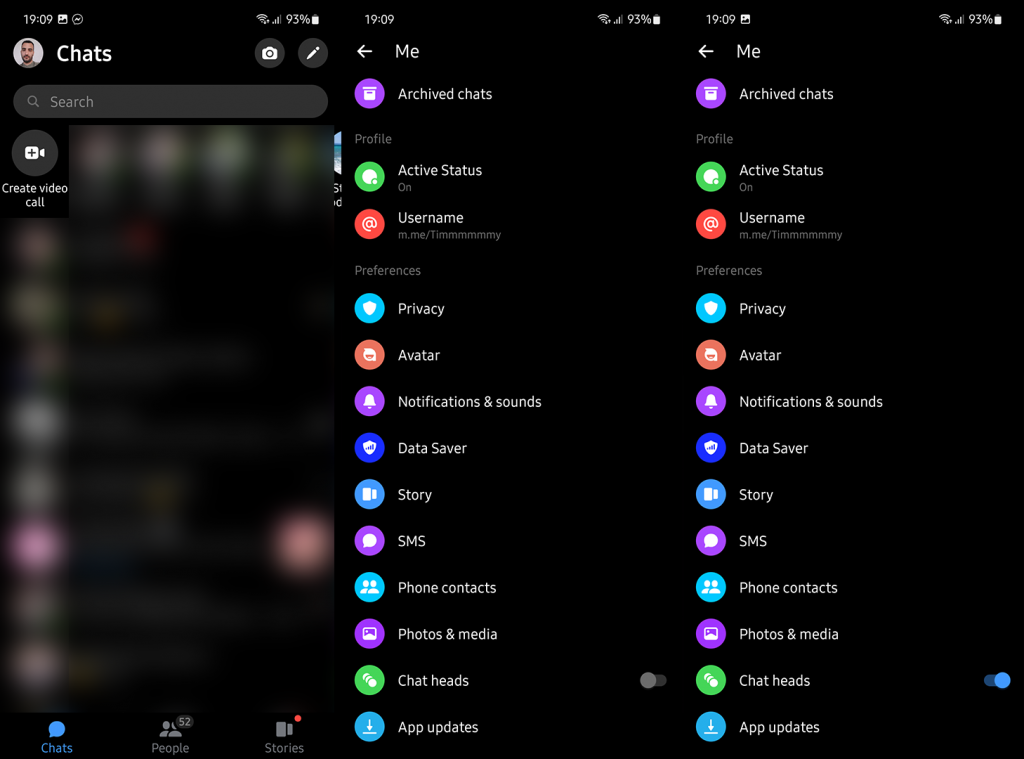
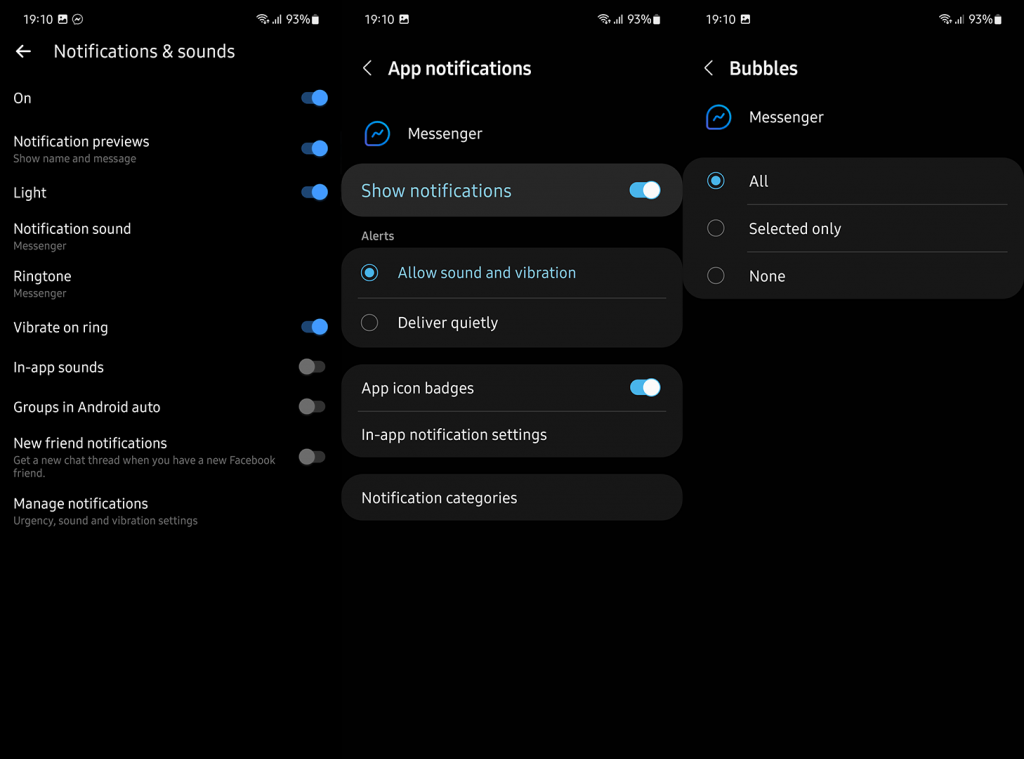
Ayrıca, Ayarlar > Bildirimler > Gelişmiş ayarlar'a gidin ve Kayan bildirimleri etkinleştirin. Tam adımlar, farklı Android görünümlerinde farklı olabilir, ancak Bildirimler ayarlarında Bubbles'ı bulabilmeniz gerekir.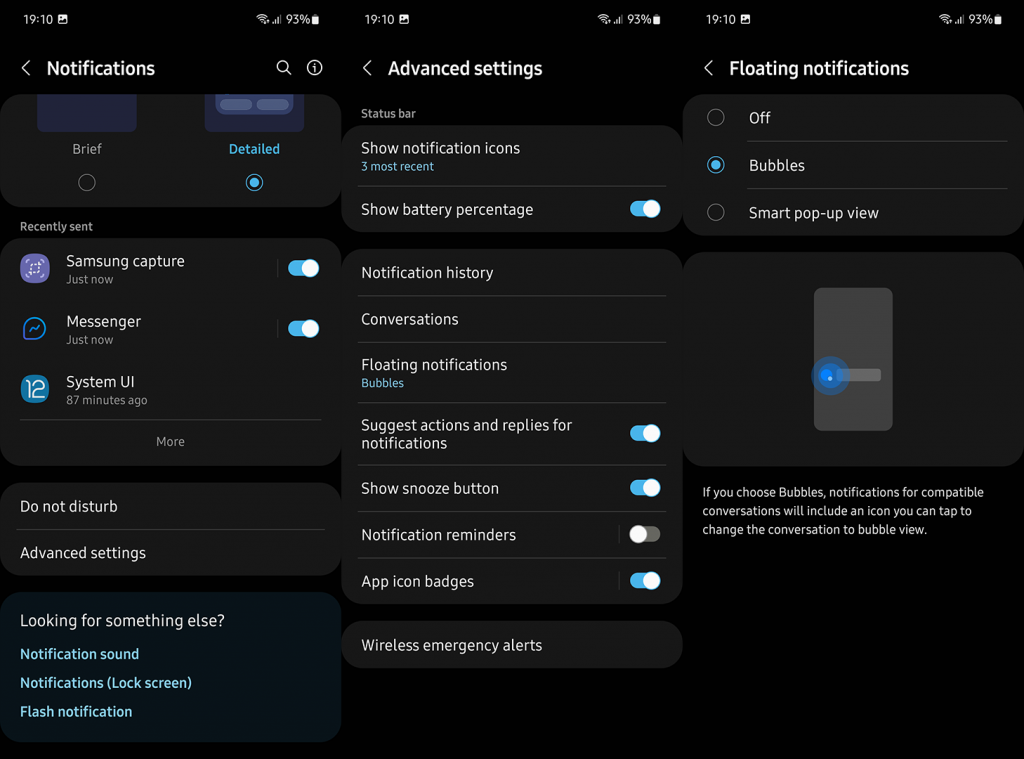
Ayrıca kesinlikle Ayarlar > Uygulamalar > Tüm uygulamalar > Messenger yolunu izlemelisiniz. Oradayken, Üstte görünme iznini işaretleyin ve Messenger'ın diğer uygulamaların üzerine çizim yapma iznine sahip olduğundan emin olun.
2. Facebook Messenger'dan yerel verileri temizleyin
Alternatif bir çözüm, Facebook Messenger'dan yerel verileri temizlemek ve uygulamayı bu şekilde sıfırlamak olabilir. Bazı kullanıcılar bunun sorunu çözdüğünü bildirirken, diğerleri hala sorunla uğraşıyor.
Facebook Messenger sohbetleri bulut tabanlı olduğundan, yerel verileri temizleyerek sohbet verilerini kaybetmezsiniz. Bu işlem, sohbetlerden kaydettiğiniz bazı fotoğrafları veya videoları silerse, bunları istediğiniz zaman Sohbet seçenekleri > bölümünden tekrar alabilirsiniz.
Facebook Messenger'dan yerel verileri nasıl temizleyeceğiniz aşağıda açıklanmıştır:
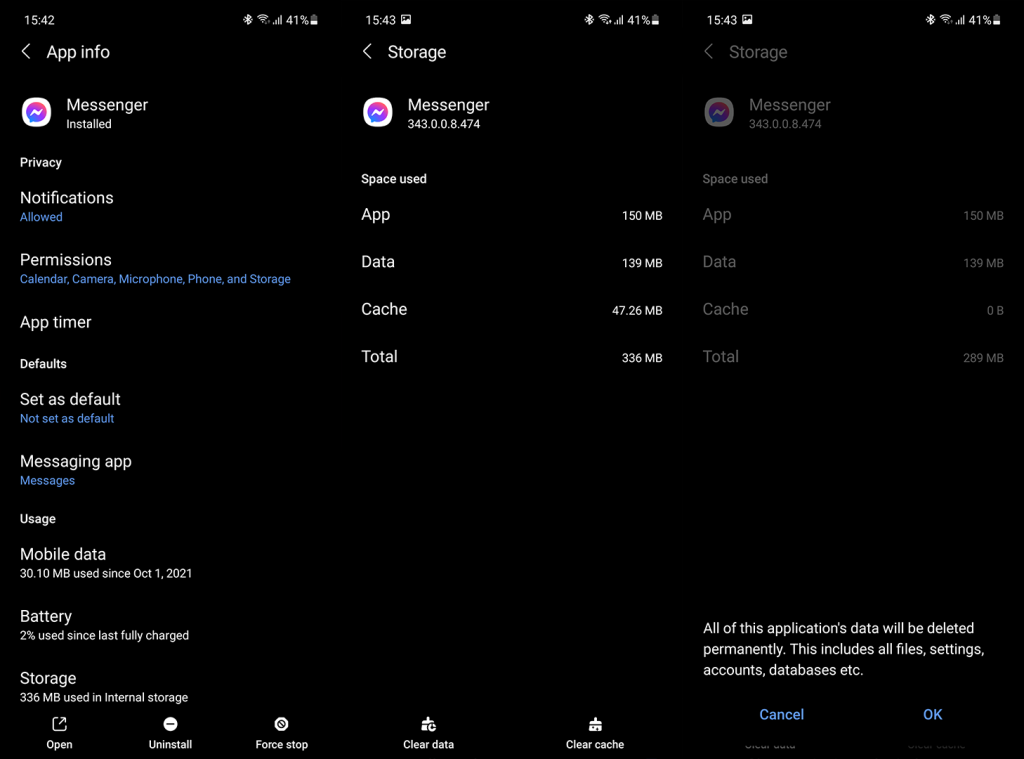
3. Facebook Messenger'ı yeniden yükleyin
Veya alternatif olarak uygulamayı yeniden yükleyebilirsiniz. Bu, önceki çözümden o kadar da farklı değil, ancak ekstra olarak, Play Store'da bulunan Facebook Messenger'ın en son sürümünü alacaksınız.
Facebook Messenger'ı Play Store üzerinden nasıl yeniden yükleyeceğiniz aşağıda açıklanmıştır:
4. Bir APK'nın daha yeni veya daha eski bir sürümünü yükleyin
Son olarak, bir APK'yi yandan yükleyerek mevcut Messenger sürümünü daha eski bir sürümle veya Alfa veya Beta ile değiştirmenizi öneririz. Bazı kullanıcılar, Bubbles'ın daha yeni bir sürüm indirdikten sonra eskisi gibi çalışmaya başladığını bildiriyor. Alfa veya Beta sürümlerinin kararsız olduğunu ve diğer bazı özelliklerin çalışmayabileceğini unutmayın.
Bu makalede Android cihazınıza nasıl APK yükleyeceğinizi öğrenin . Bir APK yüklemeden önce Play Store'dan aldığınız uygulamayı kaldırdığınızdan emin olun.
Ve bu notta, bu makaleyi sonuçlandırabiliriz. Okuduğunuz için teşekkür ederiz ve aşağıdaki yorumlar bölümünde düşüncelerinizi, sorularınızı veya önerilerinizi paylaşmaktan çekinmeyin. Sizden haber almak için sabırsızlanıyoruz.
DirectX DXGI_ERROR_DEVICE_HUNG 0x887A0006 hatasını grafik sürücülerini ve DirectX
Omegle
Kimlik bilgilerinizle uğraşmak yanlış veya süresi dolmuş. Lütfen tekrar deneyin veya şifre hatanızı sıfırlayın, ardından burada verilen düzeltmeleri izleyin…
DirectX güncelleme, çözünürlük ayarlarını yapılandırma ve diğer düzeltmeler ile Red Dead Redemption 2 Tam Ekran Çalışmıyor sorununu çözün.
Amazon Fire TV
Sims 4 Sim uyku sorunu ile ilgili kesin çözümler ve ipuçları için makaleyi okuyun. Sim
Facebook Messenger
Realtek PCIe GBE Ailesi Denetleyicinizin Neden Çalışmadığını Bilin. Realtek PCIe GBE ailesi denetleyici sorununu çözmeye yönelik düzeltmelerle birlikte.
Slayttan slayda atlamak yerine sunumunuzu daha keyifli hale getirebilirsiniz. PowerPoint
Apple Kimliği mesajınızı ayarlamak birkaç dakika sürebilir mesajını alırsanız, telefonunuzu yeniden başlatmayı deneyin veya daha fazla zaman verin. Burada daha fazla adım:


![Red Dead Redemption 2 Tam Ekran Çalışmıyor [6 DÜZELTME] Red Dead Redemption 2 Tam Ekran Çalışmıyor [6 DÜZELTME]](https://luckytemplates.com/resources1/images2/image-5310-0408150314995.jpg)

![Sims 4 Sim Uyuyamıyor Sorunu Nasıl Çözülür? [KANITLANMIŞ YOLLAR] Sims 4 Sim Uyuyamıyor Sorunu Nasıl Çözülür? [KANITLANMIŞ YOLLAR]](https://luckytemplates.com/resources1/images2/image-6501-0408151119374.png)


